
"小音箱连接电脑主机详细设置教程"
发布时间:2025-03-16 12:40
阅读量:130
小音箱插主机设置步骤详解
对于初次接触电脑音频设备的朋友们来说,如何将小音箱插入主机并设置可能会有些困惑。以下是一个简单易懂、高质量的教程,帮助你轻松完成这一任务。

一、准备工作
首先,你需要确认你的电脑主机有音频输出接口,常见的是绿色的小型插孔。同时,准备好你的小音箱及其连接线。
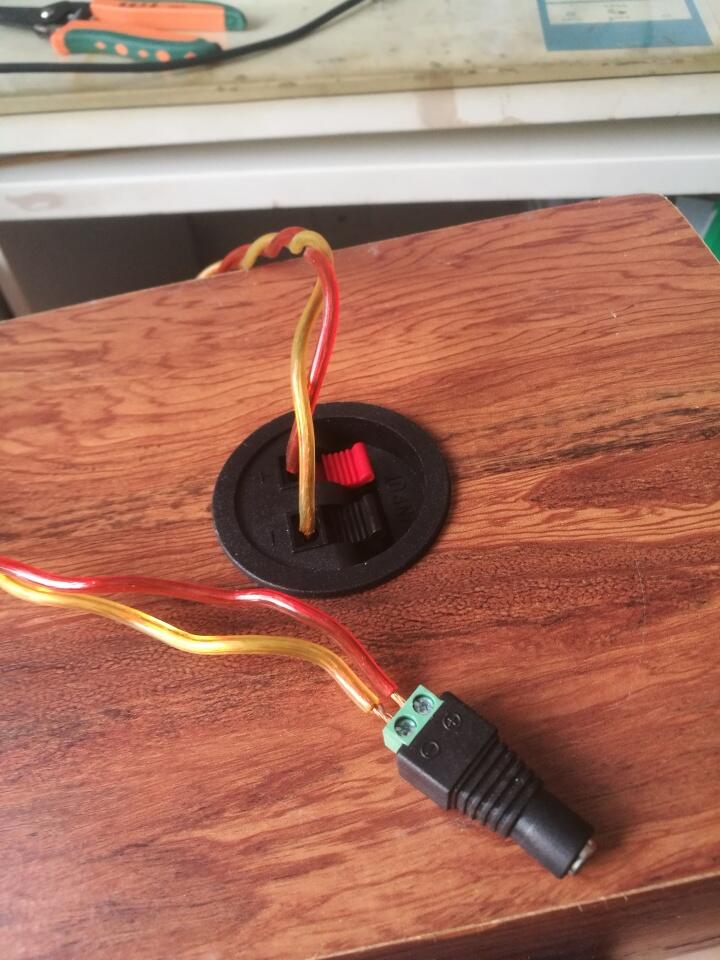
二、连接音箱
- 找到主机上的音频输出接口,通常为绿色插孔。
- 将小音箱的连接线插入这个接口。连接线的另一端应该插入小音箱的输入接口。
- 确保连接稳固,防止音频线松动导致声音中断。
三、电脑设置
- 点击电脑屏幕右下角的音量控制图标。
- 确认音箱已正确设置为默认播放设备。如果不是,右键点击音箱图标,选择“设置为默认设备”。
- 调整音量大小,确保满足你的需求。
- 如果需要,还可以进行高级设置,比如选择音效模式等。
四、测试音箱
完成以上步骤后,你可以播放音乐或视频,测试音箱是否正常工作。如果一切正常,你应该能听到清晰的声音。

五、常见问题及解决方案
- 如果没有声音,首先检查音箱连接线是否插好,确保音频线没有松动或断裂。
- 检查音量设置,确保音箱的音量已经打开并且调整到适当的大小。
- 如果仍然无法解决问题,可能需要检查电脑和音箱的驱动程序是否更新到最新版本。
以上就是关于小音箱插入主机并设置的详细教程。希望对你有所帮助,如果你还有其他问题,欢迎随时向我提问。







































